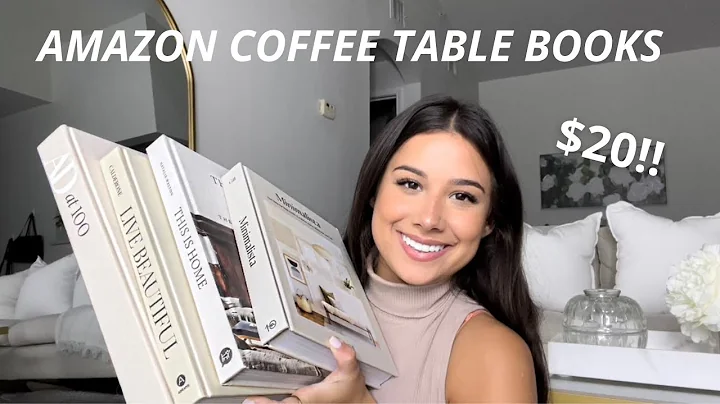10个隐藏的Android功能,让你的设备焕然一新
目录 📖
- 简介
- Android的隐藏选项
- 开发者选项的开启方法
- 伪造GPS位置
- 查看设备内存和RAM的使用情况
- 显示触摸点
- 强制GPU渲染
- 优化动画和过渡效果
- 显示CPU使用情况
- 提高设备速度的选项
- 结语
1. 简介
Android是一个高度可自定义的操作系统,用户对设备拥有完全控制权可以改变设备的性能和外观。然而,你知道在Android设置中有一组隐藏选项专为高级Android用户和开发者设计吗?这被称为开发者选项。在本篇文章中,我们将深入探讨开发者选项中的一些隐藏功能,展示你的Android设备可以做些什么。让我们开始吧!
2. Android的隐藏选项
开发者选项是一个被称为隐藏选项的功能,因为它们不在Android设置中显示出来,你需要通过一些操作才能打开它们。一旦你已经成功打开了开发者选项,在设备设置中会出现一个新的选项卡。在这个选项卡中,你将会发现一系列的选项。虽然大部分选项都面向开发人员,但其中一些选项有非常有趣的用途。
3. 开发者选项的开启方法
要打开开发者选项,首先需要在设备设置中找到"关于手机"。在"关于手机"下面,你需要快速点击6次"版本号",系统会弹出一个对话框告诉你已经成为了开发者。此时返回到设置界面,你会发现一个名为"开发者选项"的选项卡出现在"关于手机"的上方。打开它,你会看到一系列的选项,这些选项都可以被调整和自定义。
4. 伪造GPS位置
开发者选项中的一个有趣选项是"模拟位置信息"。通过打开这个选项并下载一个名为"虚假位置"的应用,你可以改变设备的GPS位置,实现在世界上的任何地方伪造位置。当你在Facebook Messenger或其他社交应用上分享你的位置时,可以选择展示你想要的位置,让你的朋友们认为你正在世界的任何地方。
优点: 可以在社交媒体上伪造自己的位置,让朋友们以为你在世界各地旅行。
缺点: 可能会导致一些隐私问题,让人们无法准确追踪你的真实位置。
5. 查看设备内存和RAM的使用情况
开发者选项中的"正在运行的服务"选项可以显示设备的内存和RAM用量。你可以查看哪些应用程序占用了大量的RAM,并可以直接从这里停止使用不常用的应用程序,从而释放一些RAM并加快设备的速度。这也有助于节省电池电量。
优点: 显示设备的内存和RAM使用情况,帮助用户释放RAM和优化设备性能。
缺点: 仅对高级用户或开发者有用,普通用户可能不太了解如何使用这些信息。
6. 显示触摸点
开发者选项中的"显示指针触摸"选项可以在屏幕上显示所有的触摸点。如果你在录屏或演示的时候需要显示触摸操作,这个功能非常有用。它可以帮助你精确地展示你的屏幕操作。
优点: 在录屏或演示时帮助用户准确显示触摸操作。
缺点: 对普通用户来说使用场景有限,不常被使用。
7. 强制GPU渲染
在开发者选项的"硬件加速渲染"菜单中,有两个非常有用的设置,尤其是对于使用大型应用程序或游戏的用户来说。第一个选项是"强制GPU渲染",它会使用GPU渲染2D对象。如果你的设备上某个应用程序或2D游戏的运行速度较慢,你可以将其打开,它一定会运行得更流畅。第二个选项是非常酷的,如果你有一部拥有强大图形性能的高端手机或平板电脑,并且常玩3D游戏,你可以通过启用"强制4倍抗锯齿(MSAA)"选项让这些游戏看起来更好。支持抗锯齿的游戏和应用程序将获得性能提升,并且看起来比以前更好。
优点: 提供更流畅的2D渲染和更好的抗锯齿效果,提升需要图形性能的应用程序和游戏的运行体验。
缺点: 对于普通用户来说,这些选项可能没有太大作用,只有对于特定的使用场景才有意义。
8. 优化动画和过渡效果
开发者选项中最有用的功能之一是可以调整设备的动画和过渡效果。在这里,你可以调整三种动画的速度:窗口动画缩放、过渡动画缩放和动画持续时间。默认情况下,这些选项的值都是1x,但是你可以根据自己的需求进行调整。例如,如果你将这些值调整为10x,你会注意到动画的速度变得非常慢。如果你关闭所有动画,你可以将它们设置为0,这样在切换标签之间就没有任何动画,并且可以极大地提高你的设备速度。然而,我建议将这些设置为0.5x,这样可以使切换速度提高一倍,同时保持平滑的动画效果。
优点: 可以调整设备的动画和过渡效果,提供更快速的切换速度。
缺点: 有些用户可能喜欢较慢的动画效果,这个设置可能不适用于所有人。
9. 显示CPU使用情况
开发者选项中的"显示CPU使用情况"选项可以在设备的右上角显示一个悬浮窗口,显示CPU上正在运行的进程以及CPU的负载情况。这对于想要监视设备的CPU性能的用户来说非常有用。你可以看到哪些进程正在使用设备的CPU,并了解CPU的负载情况。
优点: 显示CPU的使用情况和负载,方便用户监视设备的性能。
缺点: 对于普通用户来说,可能没有太多实际用途,需要一定的技术知识。
10. 提高设备速度的选项
在开发者选项中,还有一些非常有用的选项,可以真正提高设备的速度,对于低端手机来说,这些选项可能是救命稻草。首先是"不保留活动"选项,这个选项会在你离开应用程序时立即结束它们。如果你的手机非常慢,这个选项将非常有用。接下来的选项是"后台进程限制",它是上一个选项的更高级版本。尽管Android是一个真正的多任务设备,但太多的后台活动会拖慢你的设备。通过设置后台进程限制,你可以限制后台活动的数量。我个人建议将它设置为4个或3个进程。如果你的手机配置低,或者没有任何原因导致手机变慢,那么将它设置为2个进程可能会有帮助。然而,不要将它设置为1个或没有进程,否则你的设备将变得像这样:

优点: 可以通过结束后台活动和限制后台进程来加速设备。
缺点: 对于不熟悉这些选项的用户来说,不适用于所有情况。如果设置错误,可能会导致设备不稳定或应用程序无法正常运行。
11. 结语
开发者选项是Android系统中一个隐藏的功能,提供了一系列高级选项和定制功能。虽然大部分选项只对开发人员和高级用户有用,但其中一些选项对于普通用户来说也有实际价值。总的来说,开发者选项可以让你更好地控制和优化你的Android设备。如果你是一个Android爱好者或对设备的定制功能感兴趣,我建议你尝试开发者选项,但请确保谨慎使用,并在不明白某个选项的作用时不要修改它们。享受探索开发者选项带给你的乐趣吧!
资源:
文章亮点 🌟
- 探索Android系统中的隐藏开发者选项
- 展示如何使用开发者选项来定制和优化设备
- 详细介绍了每个隐藏选项的作用及其优缺点
- 提供了资源和链接以帮助读者进一步了解开发者选项
常见问题解答 🙋
问:开发者选项对普通用户有用吗?
答:大部分开发者选项更适合开发人员和高级用户。然而,一些选项如清除后台进程和优化动画速度,对于普通用户来说也有实际用途。
问:开发者选项会对我的设备造成损害吗?
答:开发者选项是安全的,不会对设备造成任何损害。如果某个选项对设备性能产生负面影响,你可以随时关闭它。
问:如何关闭开发者选项?
答:在设备设置中,找到开发者选项并点击开关将其关闭即可。
问:如何恢复默认的开发者选项设置?
答:对于大多数选项,你可以通过将其值重置为默认值或将其关闭来恢复到默认设置。
问:我需要root我的设备才能打开开发者选项吗?
答:不需要。在设备设置中多次点击"版本号"即可打开开发者选项,而不需要root权限。
问:是否可以在所有Android设备上使用开发者选项?
答:开发者选项在所有Android设备上都是可用的,但有些设备可能会在制造商定制的用户界面中隐藏它们。
问:我能否在开发者选项中找到其他有用的功能?
答:开发者选项提供了许多其他功能和调试选项,你可以根据自己的需求和兴趣进一步探索这些功能。
注意:本文中的示例和链接适用于一般情况,并不代表对所有设备和应用程序的兼容性。请根据自己的设备和系统版本谨慎使用开发者选项。
谢谢阅读本文章,如果你发现本文对你有帮助,请分享并点赞!如有任何问题或意见,请在评论中提出。祝你拥有愉快的一天!
 WHY YOU SHOULD CHOOSE Proseoai
WHY YOU SHOULD CHOOSE Proseoai